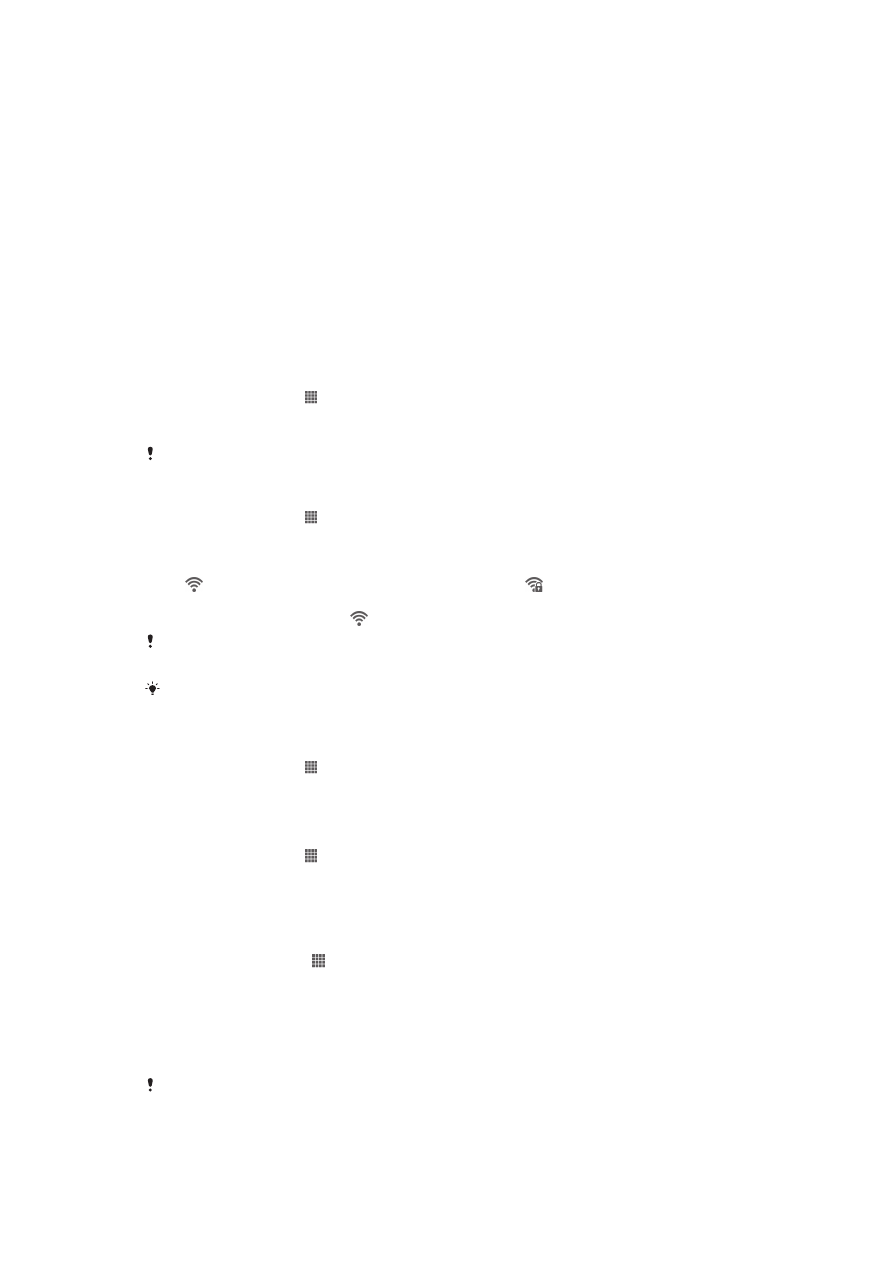
連接無線網絡
您可以使用 Wi-Fi
® 技術,在手機上無線存取互聯網。這樣,您就可以瀏覽網絡,並繳
付較便宜的通話及數據費率。
如果您的公司或組織有虛擬私人網絡 (VPN),就可以使用手機連接到此網絡。您可使用
VPN 存取公司的內聯網及其他內部服務。
Wi-Fi®
使用 Wi-Fi
® 技術,您就可以讓手機無線存取互聯網。若要使用 Wi-Fi® 連接來存取互
聯網,您首先必須搜尋並連接到可用的 Wi-Fi
® 網絡。Wi-Fi® 網絡的訊號強度,可能
會因手機的所處地點而有所不同。移近 Wi-Fi
® 接入點,可增加訊號強度。
開啟
Wi-Fi®
1
在 主螢幕 中,輕按 。
2
尋找並輕按設定。
3
輕按在
Wi-Fi 旁的關閉,讓關閉更改至開啟。手機會掃描可用的 Wi-Fi® 網絡。
Wi-Fi® 可能在數秒後才會啟用。
連接至
Wi-Fi®網絡
1
在 主螢幕 中,輕按 。
2
尋找並輕按設定。
3
確認 Wi-Fi
®功能已經開啟。輕按
Wi-Fi。
4
可用的 Wi-Fi
®網絡便會出現。可用網絡可能開放,也可能受到保護。開放網絡
由
指示,經過加密的網絡由 Wi-Fi
®網絡名稱旁邊的
指示。
5
輕按 Wi-Fi
® 網絡進行連接。如果您正在嘗試連接到安全的 Wi-Fi®網絡,系統會
要求您輸入密碼。連接後,
便會顯示在狀態列中。
手機會記住連接的
Wi-Fi® 網絡。下次到達以前連接過的 Wi-Fi® 網絡範圍時,手機會自動與此網
絡連接。
在某些位置,開放的
Wi-Fi® 網絡會要求您先登入網頁,才能存取網絡。請聯絡相關的 Wi-Fi®
網絡管理員,以取得更多資訊。
連接至其他
Wi-Fi®網絡
1
在 主螢幕 中,輕按 。
2
尋找並輕按設定 >
Wi-Fi。偵測到的 Wi-Fi®網絡便會出現。
3
輕按另一個 Wi-Fi
®網絡以進行連接。
手動掃描
Wi-Fi®網絡
1
在 主螢幕 中,輕按 。
2
尋找並輕按設定 >
Wi-Fi。
3
輕按掃描。手機會掃描 Wi-Fi
®網絡,並顯示清單中的可用網絡。
4
輕按清單中的一個 Wi-Fi
®網絡以連接到該網絡。
手動新增
Wi-Fi®網絡
1
在 主螢幕 中,輕按 。
2
尋找並輕按設定 >
Wi-Fi。
3
輕按 新增網絡。
4
輸入網絡的 網絡
SSID。
5
輕按 安全性 欄位,選擇安全類型。
6
如有需要,請輸入密碼。
7
輕按 儲存。
聯絡您的
Wi-Fi®網絡管理員以取得網絡 SSID 名稱及密碼。
77
這是本出版的內部版本。
© 只印製作私人用途。
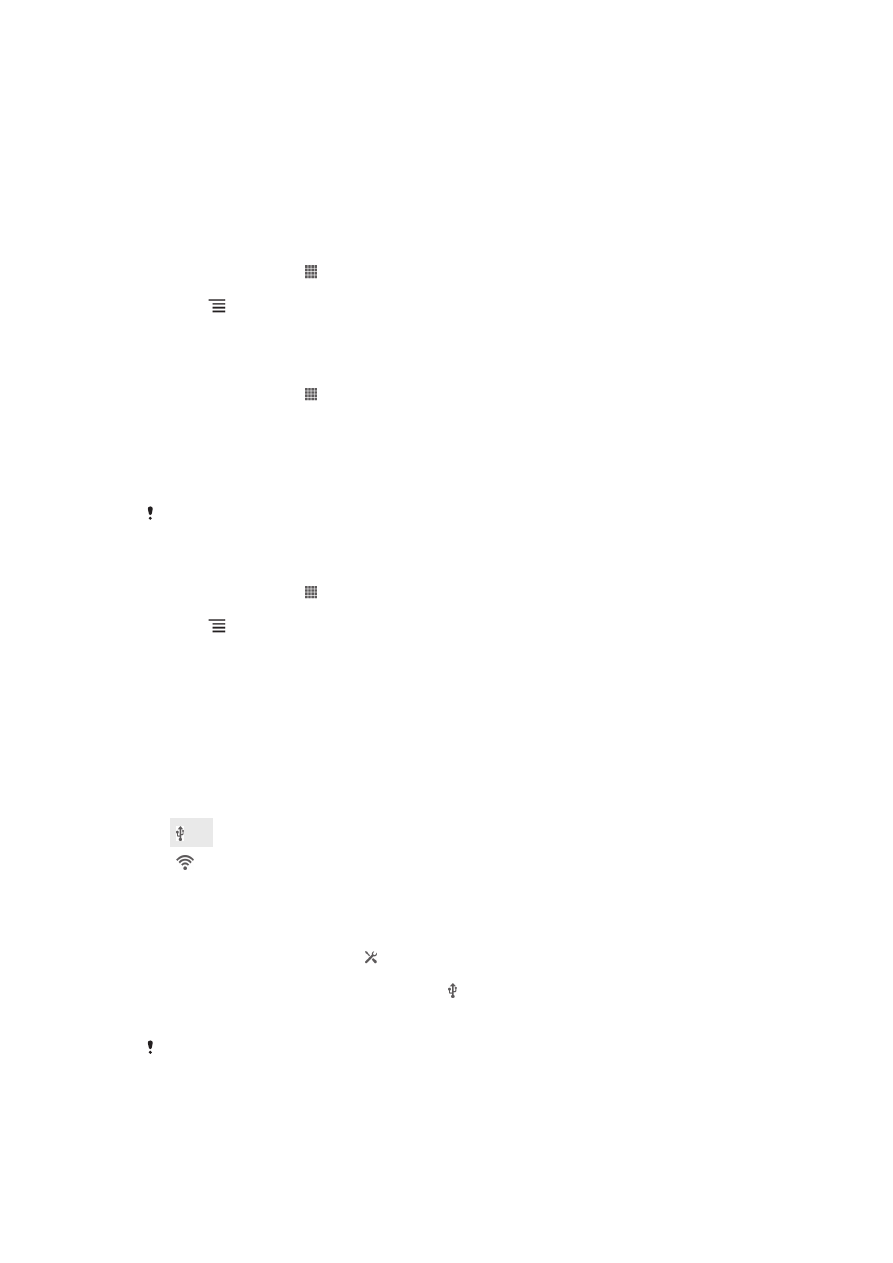
進階
Wi-Fi® 設定
手動新增 Wi-F
® 網絡前,您必須先開啟手機中的 Wi-Fi® 設定。
Wi-Fi® 網絡狀態
連接到 Wi-Fi
® 網絡,或者鄰近地區有可用的 Wi-Fi® 網絡時,您可能會看到這些 Wi-
Fi
® 網絡的狀態。您也可以將手機設定成在偵測到開放的 Wi-Fi® 網絡時通知您。
啟用
Wi-Fi®網絡通知
1
如果 Wi-Fi
® 尚未開啟,則開啟它。
2
在 主螢幕 中,輕按 。
3
尋找並輕按設定 >
Wi-Fi。
4
按下
。
5
輕按進階。
6
標記網絡通知核取方塊。
檢視已連接
Wi-Fi®網絡的更多資訊
1
在 主螢幕 中,輕按 。
2
尋找並輕按設定 >
Wi-Fi。
3
輕按您目前連接到的 Wi-Fi
®網絡。此時顯示詳細的網絡資訊。
Wi-Fi® 睡眠原則
新增 Wi-Fi
® 睡眠原則,您就可以指定由 Wi-Fi 切換至流動數據的時間。
如果您未連接到
Wi-Fi® 網絡,手機就會使用流動數據連接存取互聯網 (如果您的手機中已設定並
啟用流動數據連接
)。
新增
Wi-Fi®睡眠原則
1
在 主螢幕 中,輕按 。
2
尋找並輕按設定 >
Wi-Fi。
3
按下
。
4
輕按進階。
5
輕按睡眠狀態下仍保持
Wi-Fi 連線。
6
選擇一個選項。
分享手機的流動數據連接
你可使用 USB 傳輸線,與單一部電腦分享手機的流動數據。這個過程稱為 USB 網絡共
享。你也可同時與最多八部裝置分享手機的數據連接,方法是將手機轉變成流動 Wi-
Fi
®熱點。
手機在分享數據連接時,狀態列或通知面板可能會出現下列圖示:
USB 網絡共享使用中
流動 Wi-Fi
®熱點使用中
使用
USB 連接線分享數據連線
1
停用所有 USB 連接線與裝置的連線。
2
使用裝置隨附的 USB 連接線將裝置連接至電腦。
3
將狀態列向下拖曳,然後輕按 。
4
輕按更多內容
... > 數據連線及可攜式無線基地台。
5
標記
USB 數據連線核取方塊。一旦連線, 就會顯示在狀態列。
6
若要停止分享數據連線,請取消標記
USB 數據連線核取方塊或中斷連接 USB 連
接線。
您無法透過
USB 連接線同時分享裝置的數據連線和 SD 卡。
78
這是本出版的內部版本。
© 只印製作私人用途。
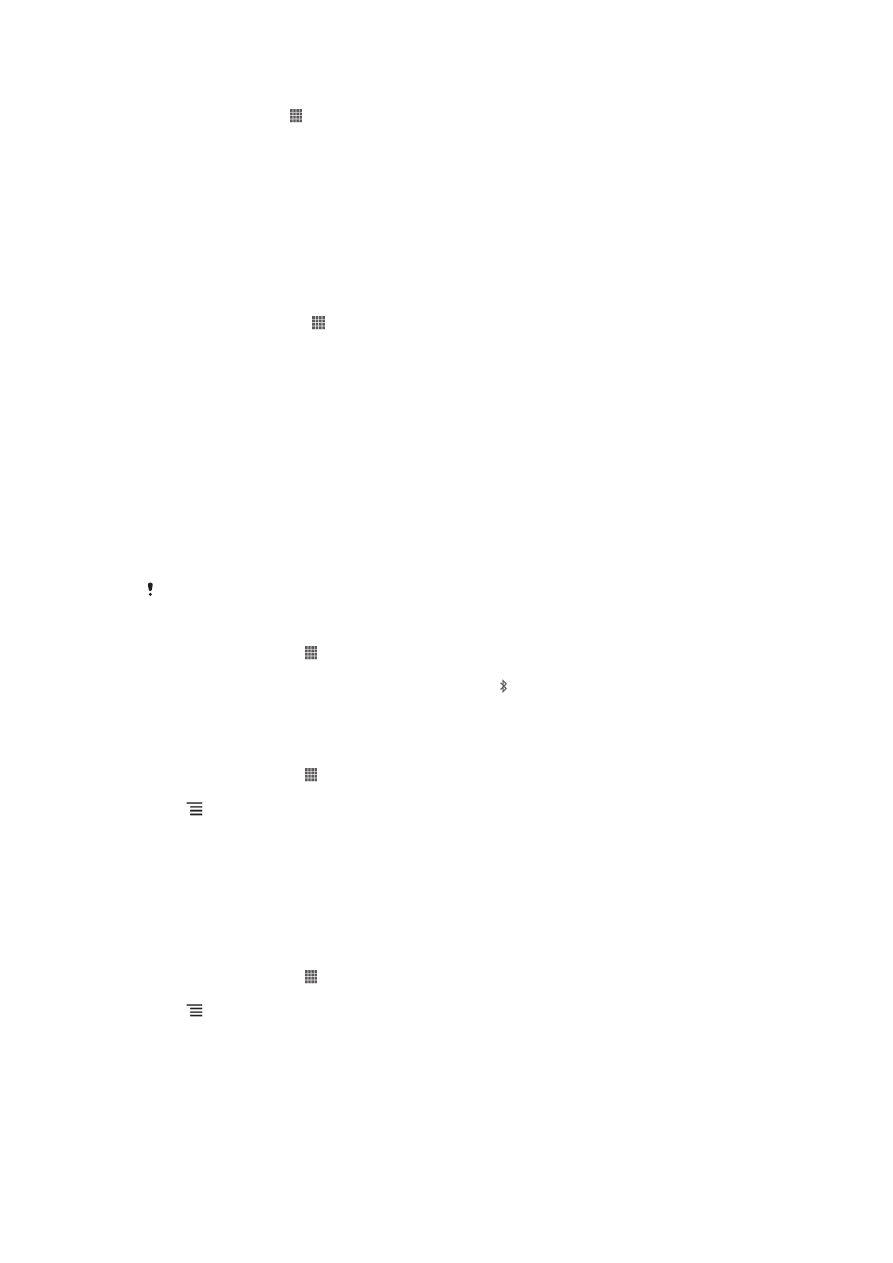
將裝置作為流動
Wi-Fi® 熱點使用
1
在主螢幕中,輕按 。
2
尋找並輕按設定 > 更多內容
... > 數據連線及可攜式無線基地台。
3
輕按可攜式
Wi-Fi 無線基地台設定 > 配置 Wi-Fi 無線基地台。
4
輸入網絡的網絡
SSID。輕按安全性欄位,選擇安全類型。
5
如有需要,請輸入密碼。
6
輕按儲存。
7
標記可攜式
Wi-Fi 無線基地台核取方塊。裝置開始廣播其 Wi-Fi 網絡名稱
(SSID)。現在最多八部電腦或其他裝置可連接此網絡。
8
如果您想停止經由 Wi-Fi
® 分享數據連接,請取消標記可攜式
Wi-Fi 無線基地台
核取方塊。
為流動熱點重新命名或增強安全
1
在 主螢幕 中,輕按 。
2
尋找並輕按 設定 > 更多內容
... > 數據連線及可攜式無線基地台。
3
輕按 配置
Wi-Fi 無線基地台。
4
輸入網絡的 網絡
SSID。
5
若要選擇安全性類型,請輕按安全性欄位。
6
如有需要,請輸入密碼。
7
輕按 儲存。